Doe een gratis scan en controleer of uw computer is geïnfecteerd.
VERWIJDER HET NUOm het volledige product te kunnen gebruiken moet u een licentie van Combo Cleaner kopen. Beperkte proefperiode van 7 dagen beschikbaar. Combo Cleaner is eigendom van en wordt beheerd door RCS LT, het moederbedrijf van PCRisk.
SpeedGuard verwijderingsinstructies
Wat is SpeedGuard?
De SpeedGuard applicatie zou zogezegd gebruikers toelaten de snelheid van hun internetverbinding te controleren - "SpeedGuard laat je toe je internetsnelheid op elk gewnt moment te controleren. Telkens je het idee hebt dat je surfsnelheid laag is klik je simpelweg op het SpeedGuard icoon om je huidige snelheid te vergelijken met die van grote servers wereldwijd." Deze functionaliteit kan legitiem en nuttig lijken, wees je er echter van bewust dat SpeedGuard geklaseerd wordt als een adware en mogelijk ongewenst programma (PUP) omdat het zich installeert op computers zonder toestemming van de gebruikers, internetbrowsers infiltreert, intrusieve online advertenties vertoond en de surfactiviteit op internet monitort.
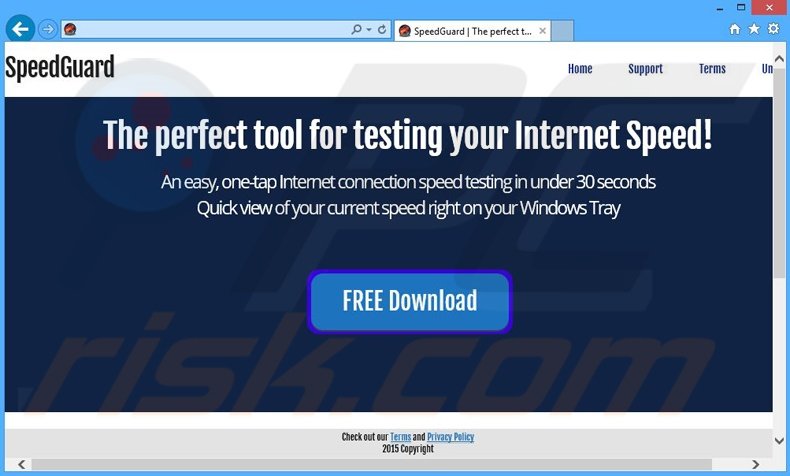
SpeedGuard vertoont intrusieve online advertenties zoals kortingsbonnen, prijsvergelijkingen, pop-up, in-tekst en andere. Om dit te bereiken gebruikt SpeedGuard een virtuële laag die toelaat de grafische content van derden over elke bezochte website te plaatsen. Sommige advertenties kunnen occasioneel in nieuwe browser tabs/vensters geopend worden. Deze advertenties verhinderen de goede surfervaring op internet door hetverbergen van de onderliggende inhoud en ze kunnen gebruikers ook doorverwijzen naar besmettelijke websites. Toevallige clicks door gebruikers in deze situatie kunnen gemakkelijk leiden tot ernstige computerbesmettingen. Verder verzamelt deze applicatie verschillende hard- en softwaregevens. Volgens z'n privacybeleid verzamelt SpeedGuard geen enkele private informatie gerelateerd aan de identiteit van gebruikers. Onderzoek toont echter aan dat deze claims vals zijn - informatie zoals zoekopdrachten ingegeven in zoekmachines, bezochte websites, bekeken pagina's, Internet Protocol (IP) adressen (om geografische locaties te bepalen), algemene details over de computer enz. wordt verzameld en kan duidelijk persoonlijk identificeerbare details bevatten. Deze informatie wordt opgeslagen op een server op afstand en kan later gedeeld worden met derden om inkomsten te genereren. Daarom is het geïnstalleerd hebben van deze spionage-app op je systeem een ernstig risico voor je privacy en kan het leiden tot identiteitsdiefstal. We bevelen ten zeerste aan dat je SpeedGuard adware verwijderd.
SpeedGuard privacybeleid aangaande het delen van informatie:
Enkel geautoriseerde werknemers en externe dienstverleners wordt toegang verleend tot persoonlijke gegevens en dat mogen ze enkel voor toegestane zakelijke functies.
Adware-achtige applicaties zoals SpeedGuard hebben vaak kenmerken die sterk lijken op die van honderden valse applicaties die ook claimen verschillende nuttige functies te lveren. Voorbeelden zijn onder andere Best Price Ninja, Deal Barium, Surf Speed Monitor en SlickSignet. Deze valse claims zijn slechts pogingen gebruikers tot installatie te verleiden. Na infiltratie vertonen applicaties zoals SpeedGuard advertenties en verzamelen ze persoonlijk identificeerbare data om inkomsten op te leveren voor de ontwikkelaars - deze apps bieden geen echte waarde voor de gebruiker.
Hoe werd SpeedGuard op mijn computer geïnstalleerd?
De ontwikkelaars van SpeedGuard gebruiken een misleidende software marketing methode genaamd 'bundling' om deze adware te installeren op systemen zonder toestemming van de gebruikers. Bundelen is een stiekeme installatie van apps van derden samen met reguliere software en doordat veel gebruikers niet goed opletten tijdens het downloaden/installeren van software is ze erg effectief. Gebruikers overhaasten vaak de download/installatie-procedures doordat ze de meeste stappen overslaan. Ze zijn zich er vaak niet bewust door dit te doen ze hun systeem blootstellen aan besmetting want de valse apps zoals SpeedGuard worden waarschijnlijk verborgen onder de 'Geavanceerd' of 'Aangepast' sectie. De ontwikkelaars zijn enkel bezorgd over de hoeveelheid inkomsten die wordt gegenereerd (afhankelijk van het aantal verspreidde apps) en dus geven ze geen goede informatie over de installatie van frauduleuze software.
Hoe vermijd je de installatie van mogelijk ongewenste applicaties?
De sleutel tot computerveiligheid is oplettendheid. Let goed op bij het downloaden en installeren van software. Overhaast de downloadprocedure niet - analyseer nauwgezet elke stap en verzeker je ervan dat geen software van derden is inbegrepen. Verder zouden gedownloade applicaties altijd moeten geïnstalleerd worden met de 'Geavanceerd' opties - dit zal alle gebundelde software opgelijst voor installatie aan het licht brengen en je de kans bieden deze af te wijzen.
Onmiddellijke automatische malwareverwijdering:
Handmatig de dreiging verwijderen, kan een langdurig en ingewikkeld proces zijn dat geavanceerde computer vaardigheden vereist. Combo Cleaner is een professionele automatische malware verwijderaar die wordt aanbevolen om malware te verwijderen. Download het door op de onderstaande knop te klikken:
DOWNLOAD Combo CleanerDoor het downloaden van software op deze website verklaar je je akkoord met ons privacybeleid en onze algemene voorwaarden. Om het volledige product te kunnen gebruiken moet u een licentie van Combo Cleaner kopen. Beperkte proefperiode van 7 dagen beschikbaar. Combo Cleaner is eigendom van en wordt beheerd door RCS LT, het moederbedrijf van PCRisk.
Snelmenu:
- Wat is SpeedGuard?
- STAP 1. Verwijder de SpeedGuard applicatie via het Controle Paneel.
- STAP 2. Verwijder de SpeedGuard adware uit Internet Explorer.
- STAP 3. Verwijder de SpeedGuard advertenties uit Google Chrome.
- STAP 4. Verwijder de 'Ads by SpeedGuard' uit Mozilla Firefox.
- STAP 5. Verwijder de SpeedGuard extensie uit Safari.
- STAP 6. Verwijder frauduleuze extensies uit Microsoft Edge.
SpeedGuard adware verwijdering:
Windows 10 gebruikers:

Klik rechts in de linkerbenedenhoek, in het Snelle Toegang-menu selecteer Controle Paneel. In het geopende schem kies je Programma's en Toepassingen.
Windows 7 gebruikers:

Klik Start ("het Windows Logo" in de linkerbenedenhoek van je desktop), kies Controle Paneel. Zoek naar Programma's en toepassingen.
macOS (OSX) gebruikers:

Klik op Finder, in het geopende scherm selecteer je Applicaties. Sleep de app van de Applicaties folder naar de Prullenbak (die zich in je Dock bevindt), klik dan rechts op het Prullenbak-icoon en selecteer Prullenbak Leegmaken.
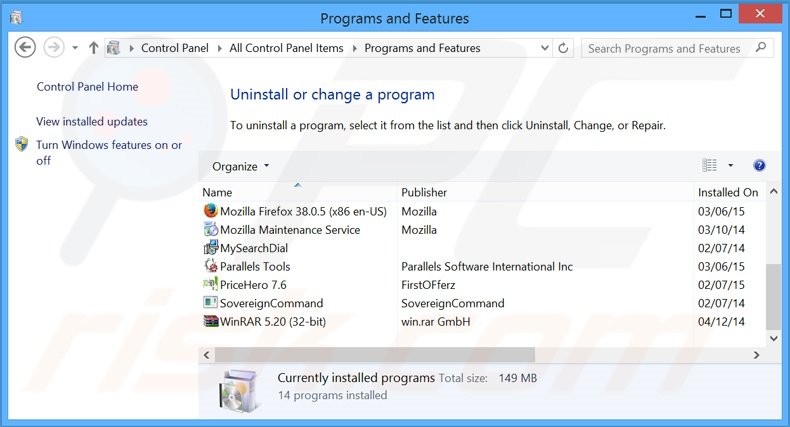
In het programma's verwijderen-scherm zoek je naar "SpeedGuard", selecteer deze verwijzing en klik op "Deïnstalleren" of "Verwijderen".
Na het verwijderen van dit mogelijk ongewenste programma dat SpeedGuard advertenties veroorzaakt scan je best je computer op enige overgebleven onderdelen of mogelijke besmettingen met malware. Om je computer te scannen gebruik je best aanbevolen malware verwijderingssoftware.
DOWNLOAD verwijderprogramma voor malware-infecties
Combo Cleaner die controleert of uw computer geïnfecteerd is. Om het volledige product te kunnen gebruiken moet u een licentie van Combo Cleaner kopen. Beperkte proefperiode van 7 dagen beschikbaar. Combo Cleaner is eigendom van en wordt beheerd door RCS LT, het moederbedrijf van PCRisk.
Verwijder de SpeedGuard adware uit je internet browsers:
Op het moment van onderzoek installeerde SpeedGuard geen browser plug-ins in Internet Explorer, Google Chrome of Mozilla Firefox het werd echter wel gebundeld met andere browser hijackers. Daarom word je aangeraden alle mogelijk ongewenste browser add-ons uit je internet browsers te verwijderen.
Video die toont hoe mogelijk ongewenste browser add-ons te verwijderen:
 Verwijder kwaadaardige add-ons uit Internet Explorer:
Verwijder kwaadaardige add-ons uit Internet Explorer:
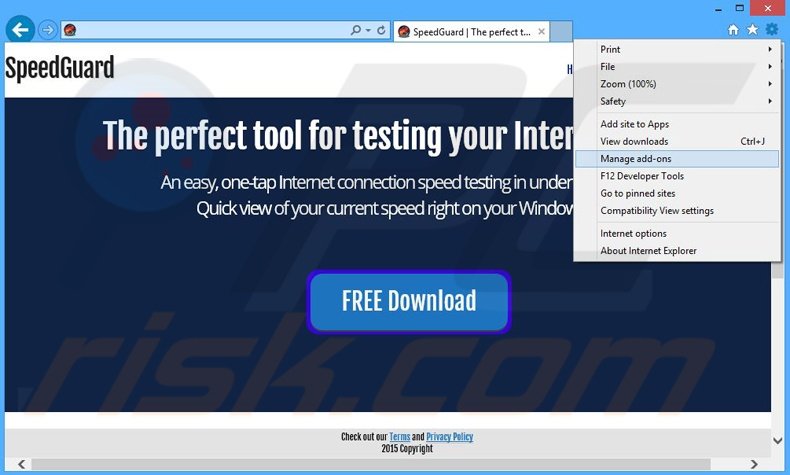
Klik op het "tandwiel" icoon![]() (in de rechterbovenhoek van Internet Explorer) selecteer "Beheer Add-ons". Zoek naar recent geïnstalleerde en verdacht lijkende browser extensies en klik op "Verwijderen".
(in de rechterbovenhoek van Internet Explorer) selecteer "Beheer Add-ons". Zoek naar recent geïnstalleerde en verdacht lijkende browser extensies en klik op "Verwijderen".
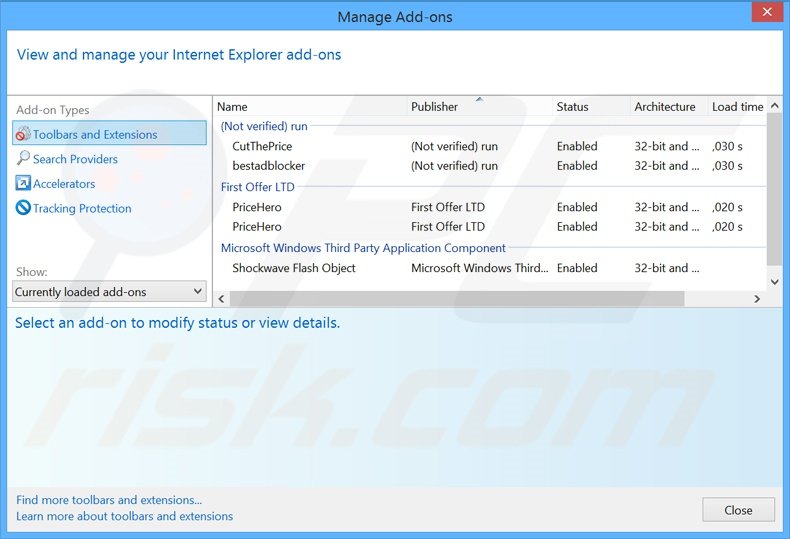
Optionele methode:
Als je problemen blijft hebben met het verwijderen van speedguard adware dan kan je je Internet Explorer instellingen terug op standaard zetten.
Windows XP gebruikers: Klik op Start, klik Uitvoeren, in het geopende scherm typ inetcpl.cpl. In het geopende scherm klik je op de Geavanceerd tab en dan klik je op Herstellen.

Windows Vista en Windows 7 gebruikers: Klik op het Windows logo, in de start-zoekbox typ inetcpl.cpl en klik op enter. In het geopende scherm klik je op de Geavanceerd tab en dan klik je op Herstellen.

Windows 8 gebruikers: Open Internet Explorer en klik op het "tandwiel" icoon. Selecteer Internet Opties. In het geopende scherm selecteer je de Geavanceerd-tab en klik je op de Herstellen-knop.

In het geopende scherm selecteer je de Geavanceerd-tab

Klik op de Herstellen-knop.

Bevestig dat je de Internet Explorer instellingen naar Standaard wil herstellen - Klik op de Herstellen-knop.

 Verwijder de kwaadaardige extensies uit Google Chrome:
Verwijder de kwaadaardige extensies uit Google Chrome:
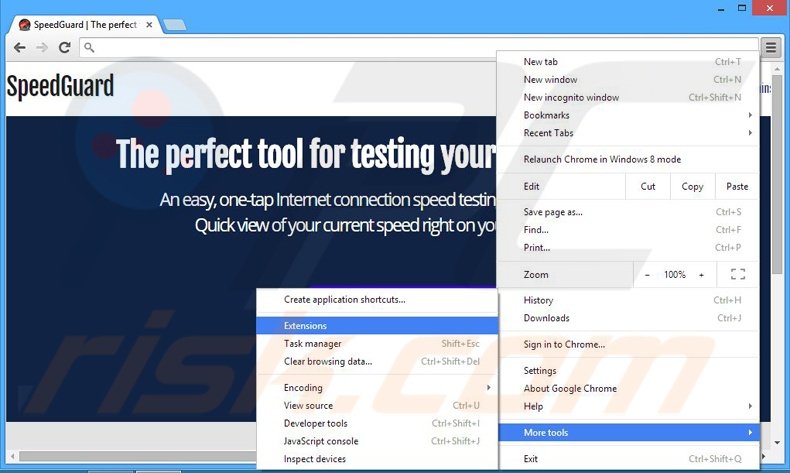
Klik op het Chrome menu icoon![]() (rechterbovenhoek van Google Chrome) selecteer "Instellingen" en klik op "Extensies". Zoek naar recent geïnstalleerde mogelijk verdachte add-ons, selecteer deze en klik op een prullenbak-icoon.
(rechterbovenhoek van Google Chrome) selecteer "Instellingen" en klik op "Extensies". Zoek naar recent geïnstalleerde mogelijk verdachte add-ons, selecteer deze en klik op een prullenbak-icoon.
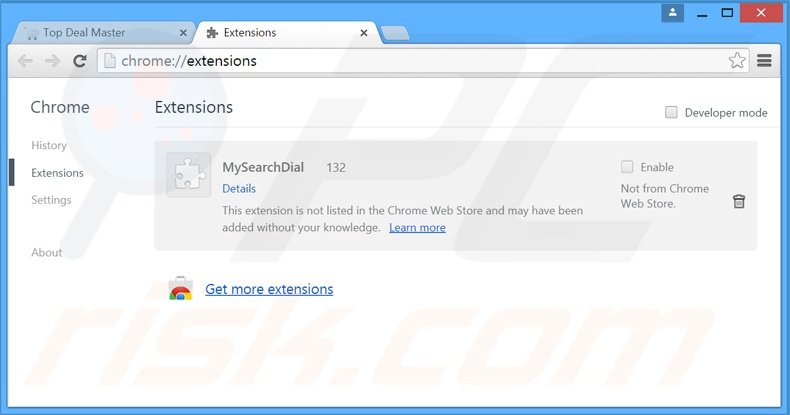
Optionele methode:
Als je problemen hebt met het verwijderen van speedguard adware, reset dan de instellingen van je Google Chrome browser. Klik op het Chrome menu icoon ![]() (in de rechterbovenhoek van Google Chrome) en selecteer Instellingen. Scroll naar onder. Klik op de link Geavanceerd....
(in de rechterbovenhoek van Google Chrome) en selecteer Instellingen. Scroll naar onder. Klik op de link Geavanceerd....

Nadat je helemaal naar benden hebt gescrolld klik je op Resetten (Instellingen terugzetten naar de oorspronkelijke standaardwaarden)-knop.

In het geopende scherm, bevestig dat je de Google Chrome instellingen wilt resetten door op de 'resetten'-knop te klikken.

 Verwijder de kwaadaardige plugins uit Mozilla Firefox:
Verwijder de kwaadaardige plugins uit Mozilla Firefox:
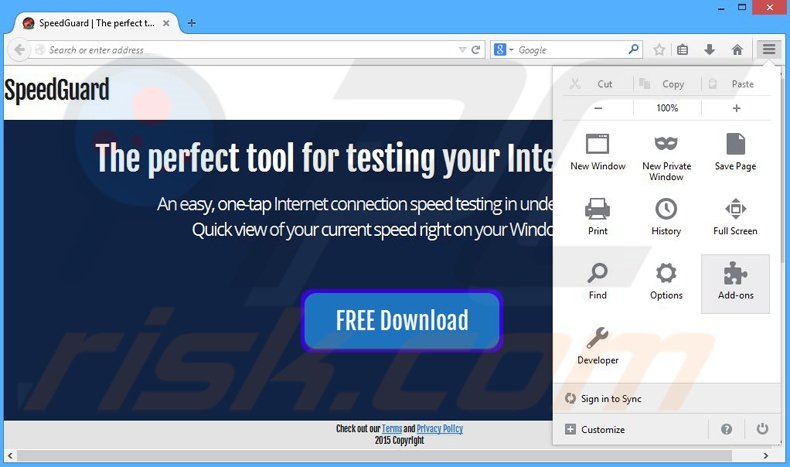
Klik op het Firefox menu![]() (in de rechterbovenhoek van het hoofdscherm) selecteer "Add-ons". Klik op "Extensies" en verwijder recent geïnstalleerde en verdacht lijkende add-ons.
(in de rechterbovenhoek van het hoofdscherm) selecteer "Add-ons". Klik op "Extensies" en verwijder recent geïnstalleerde en verdacht lijkende add-ons.
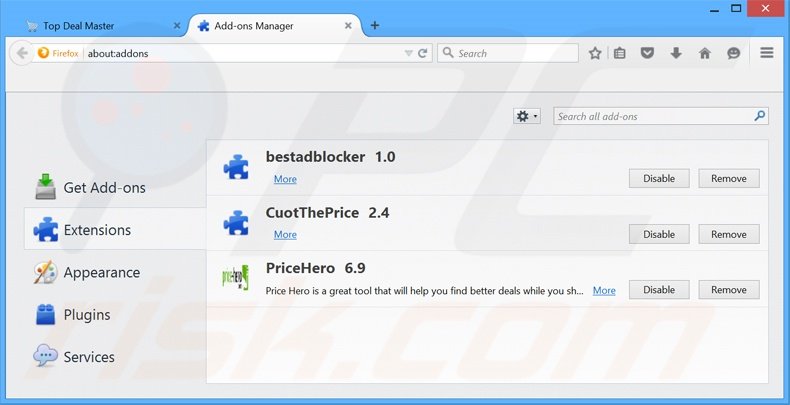
Optionele methode:
Computergebruikers die problemen blijven hebben met het verwijderen van speedguard adware kunnen de Mozilla Firefox instellingen naar standaard herstellen.
Open Mozilla Firefox, in de rechterbovenhoek van het hoofdvenster klik je op het Firefox menu ![]() , in het geopende keuzemenu kies je het Open Help Menu-icoon
, in het geopende keuzemenu kies je het Open Help Menu-icoon ![]()

Klik dan op Probleemoplossing-informatie.

In het geopende scherm klik je op de Firefox Herstellen knop.

In het geopende scherm bevestig je dat je de Mozilla Firefox instellingen naar Standaard wil herstellen door op de Herstellen-knop te klikken.

 Verwijder kwaadaardige extensies uit Safari:
Verwijder kwaadaardige extensies uit Safari:

Verzeker je ervan dat je Safari browser actief is, klik op het Safari menu en selecteer Voorkeuren….

In het geopende venster klik je op Extensies, zoek naar recent geïnstalleerde verdachte extensies, selecteer deze en klik op Verwijderen.
Optionele methode:
Verzeker je ervan dat je Safari browser actief is en klik op het Safari-menu. In het keuzemenu selecteer je Geschiedenis en Website Data verwijderen…

In het geopende scherm seleceer je alle geschiedenis en klik je op de Geschiedenis Verwijderen-knop.

 Kwaadaardige extensies verwijderen uit Microsoft Edge:
Kwaadaardige extensies verwijderen uit Microsoft Edge:

Klik op het menu-icoon in Edge ![]() (in de rechterbovenhoek van Microsoft Edge), kiest u "Extensies". Zoek recent geïnstalleerde en verdachte browser add-ons en klik op "Verwijderen" (onder hun naam).
(in de rechterbovenhoek van Microsoft Edge), kiest u "Extensies". Zoek recent geïnstalleerde en verdachte browser add-ons en klik op "Verwijderen" (onder hun naam).

Optionele methode:
Als u problemen blijft ondervinden met het verwijderen van de speedguard adware, herstel dan de instellingen van uw Microsoft Edge browser. Klik op het Edge menu-icoon ![]() (in de rechterbovenhoek van Microsoft Edge) en selecteer Instellingen.
(in de rechterbovenhoek van Microsoft Edge) en selecteer Instellingen.

In het geopende menu kiest u Opnieuw instellen.

Kies Instellingen naar hun standaardwaarden herstellen. In het geopende scherm bevestigt u dat u de instellingen van Microsoft Edge wilt herstellen door op de knop Opnieuw instellen te klikken.

- Als dat niet helpt, volg dan deze alternatieve instructies om de Microsoft Edge browser te herstellen.
Samenvatting:
 De meeste adware of mogelijk ongewenste applicaties infiltreren internetbrowsers van gebruikers via gratis software downloads. Merk op dat de veiligste bron voor het downloaden van gratis software de website van de ontwikkelaar is. Om de installatie van adware te vermijden wees je best erg oplettend met het downloaden of installeren van gratis software.Bij het installeren van het reeds gedownloaden gratis programma kies je best de aangepast of geavanceerde installatie-opties - deze stap zal zlle mogelijk ongewenste applicaties aan het licht brengen die werden geïnstalleerd samen met het gekozen gratis programma.
De meeste adware of mogelijk ongewenste applicaties infiltreren internetbrowsers van gebruikers via gratis software downloads. Merk op dat de veiligste bron voor het downloaden van gratis software de website van de ontwikkelaar is. Om de installatie van adware te vermijden wees je best erg oplettend met het downloaden of installeren van gratis software.Bij het installeren van het reeds gedownloaden gratis programma kies je best de aangepast of geavanceerde installatie-opties - deze stap zal zlle mogelijk ongewenste applicaties aan het licht brengen die werden geïnstalleerd samen met het gekozen gratis programma.
Hulp bij de verwijdering:
Als je problemen ervaart bij pogingen om speedguard adware van je computer te verwijderen, vraag dan om hulp in ons malware verwijderingsforum.
Post een commentaar:
Als je bijkomende informatie hebt over speedguard adware of z'n verwijdering, gelieve je kennis dan te delen in de onderstaande commentaren.
Bron: https://www.pcrisk.com/removal-guides/9152-ads-by-speedguard
Delen:

Tomas Meskauskas
Deskundig beveiligingsonderzoeker, professioneel malware-analist
Ik ben gepassioneerd door computerbeveiliging en -technologie. Ik ben al meer dan 10 jaar werkzaam in verschillende bedrijven die op zoek zijn naar oplossingen voor computertechnische problemen en internetbeveiliging. Ik werk sinds 2010 als auteur en redacteur voor PCrisk. Volg mij op Twitter en LinkedIn om op de hoogte te blijven van de nieuwste online beveiligingsrisico's.
Het beveiligingsportaal PCrisk wordt aangeboden door het bedrijf RCS LT.
Gecombineerde krachten van beveiligingsonderzoekers helpen computergebruikers voorlichten over de nieuwste online beveiligingsrisico's. Meer informatie over het bedrijf RCS LT.
Onze richtlijnen voor het verwijderen van malware zijn gratis. Als u ons echter wilt steunen, kunt u ons een donatie sturen.
DonerenHet beveiligingsportaal PCrisk wordt aangeboden door het bedrijf RCS LT.
Gecombineerde krachten van beveiligingsonderzoekers helpen computergebruikers voorlichten over de nieuwste online beveiligingsrisico's. Meer informatie over het bedrijf RCS LT.
Onze richtlijnen voor het verwijderen van malware zijn gratis. Als u ons echter wilt steunen, kunt u ons een donatie sturen.
Doneren
▼ Toon discussie